Win11优化设置与使用技巧分享,让系统更好用,省心
Win11作为一个发布一年多的新系统,免不了有许多争议。褒贬不一的很大一部分原因大概是Win11还做不到真正的「开箱即用」。需要手动优化是Windows的传统,当初Win7、Win10也是这么过来的。今天来分享几个Win11优化设置小技巧供大家参考,改善使用体验。

Win11优化设置与使用技巧
首先我们需要知道的是,Win11优化设置改善的只是某些环节的使用体验,提升硬件性能还是得靠换硬件。
Win11使用技巧:跳过在线账户
Win11 22H2除企业版、教育版外均会要求强制使用在线账户登录,拔网线也不好使。我们可以在OOBE阶段通过一行命令跳过。
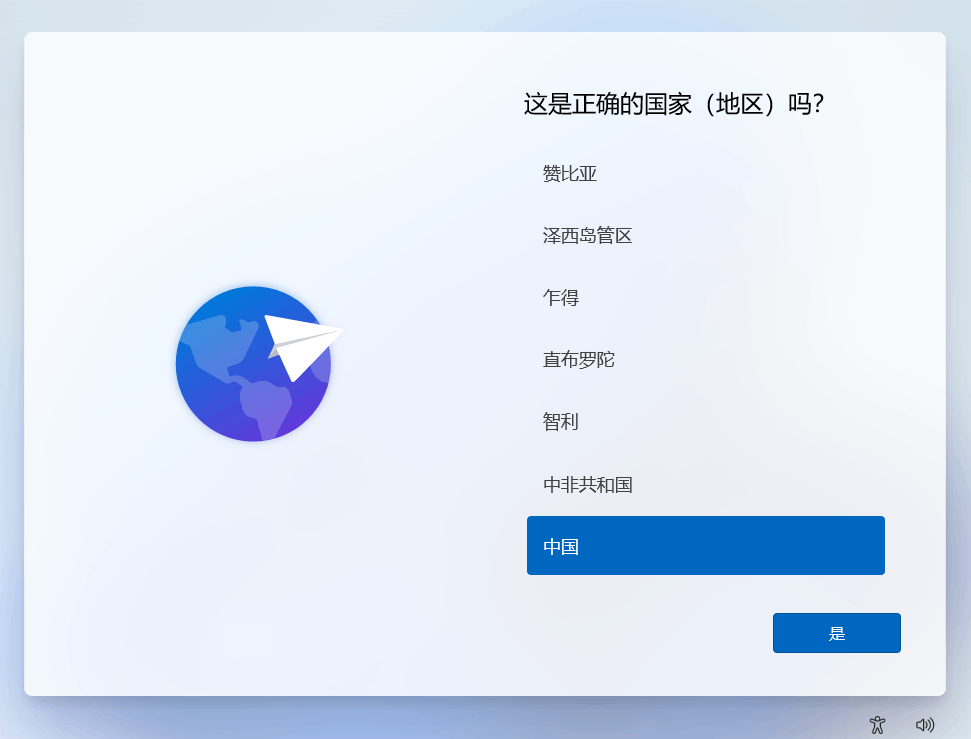
Shift+F10打开cmd窗口,执行以下命令:
OOBE\BYPASSNRO
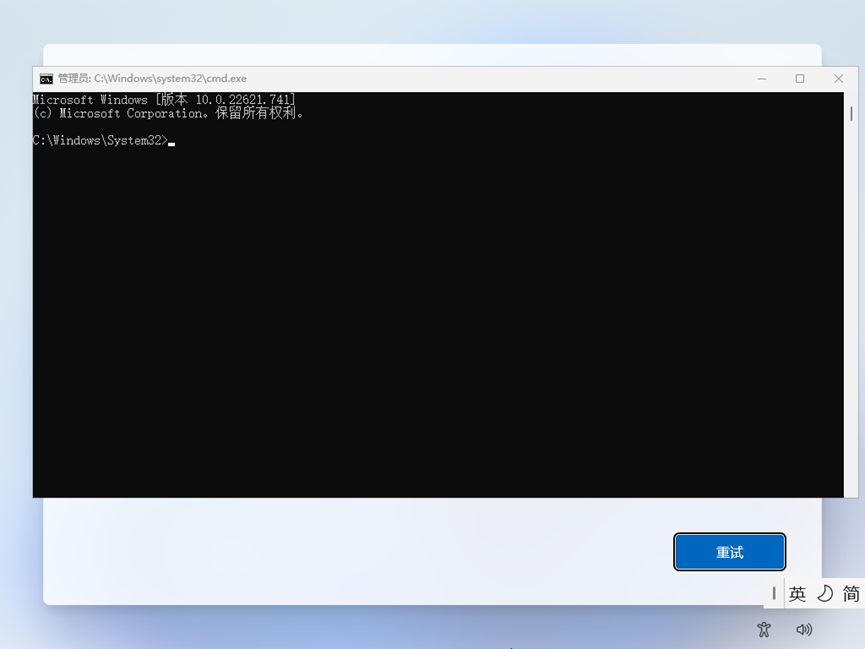
系统将自动重启并重新进入OOBE,这下就可以使用本地账户登录了。当然,对于有账户的朋友,这个Win11使用技巧并谈不上实用。
Win11使用技巧:恢复右键菜单
Win11的新版右键菜单从开始就一直被吐槽。Win11 22H2在单击右键前按住Shift可以使用旧版右键菜单,不过还是不够方便。可以添加一条注册表来恢复旧版右键菜单。
1.Win+R运行regedit打开注册表编辑器。
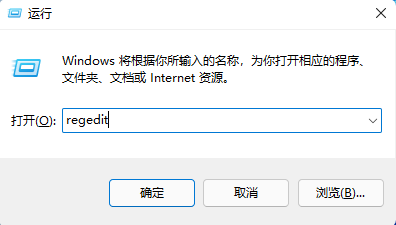
2. 导航到:
HKEY_CURRENT_USER\SOFTWARE\CLASSES\CLSID\
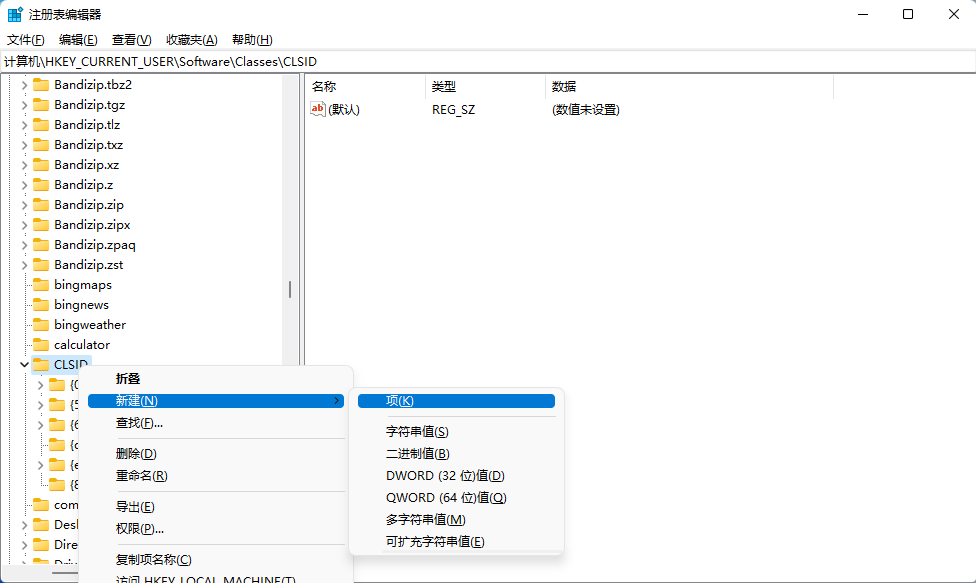
3. 在CLSID下创建一个新的项:
{86ca1aa0-34aa-4e8b-a509-50c905bae2a2}
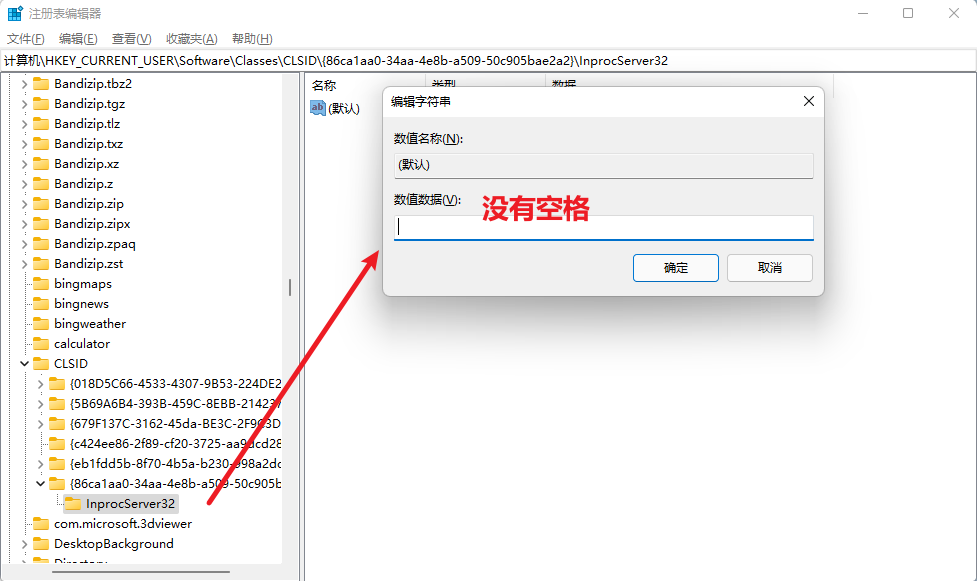
4. 在这个项下再创建一个新的项:
InprocServer32
并将默认的键的值设置为空,重启资源管理器即可获得完整的右键菜单。
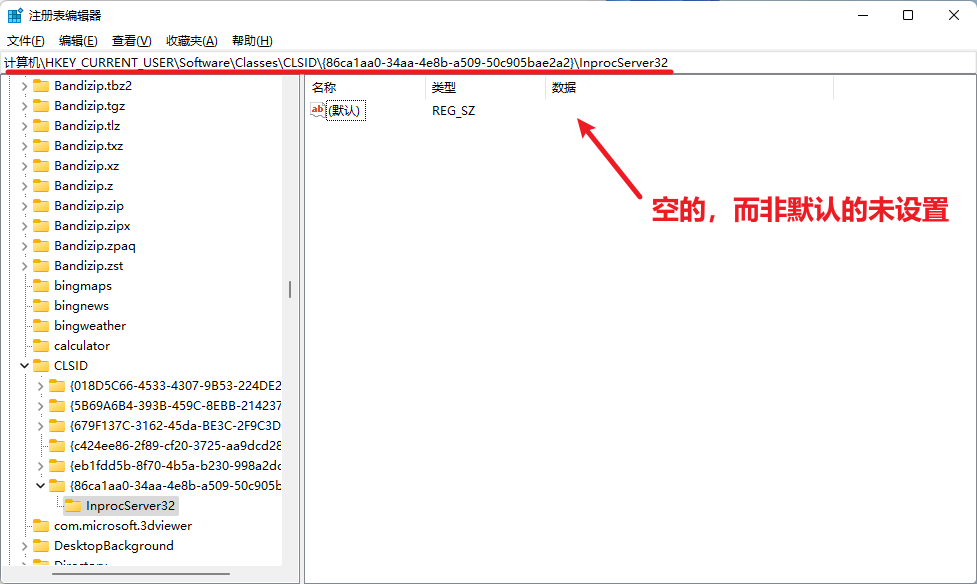
Win11使用技巧:关闭广告建议
Win11优化设置自然也不能放过广告,尤其是这两年Windows着实加入了不少广告,Win10、11均是,好在还是提供了设置可以选择关闭绝大部分广告。
1. 打开系统设置-个性化-设备使用情况,关闭所有的选项。
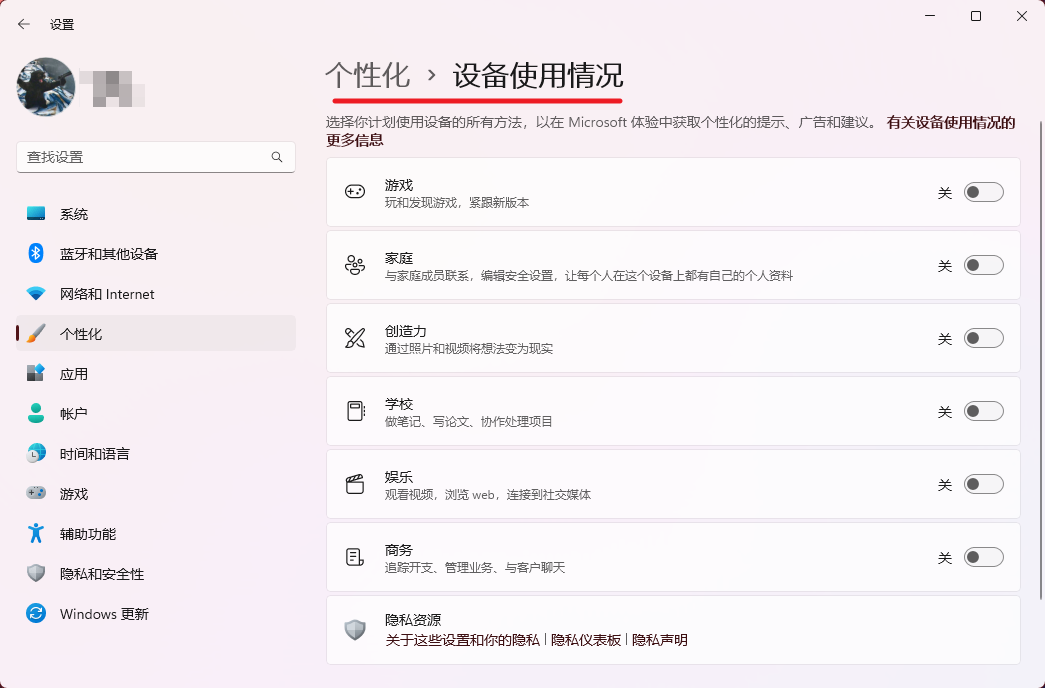
2. 再到隐私和安全性-搜索权限中关闭更多设置下的显示搜索要点。
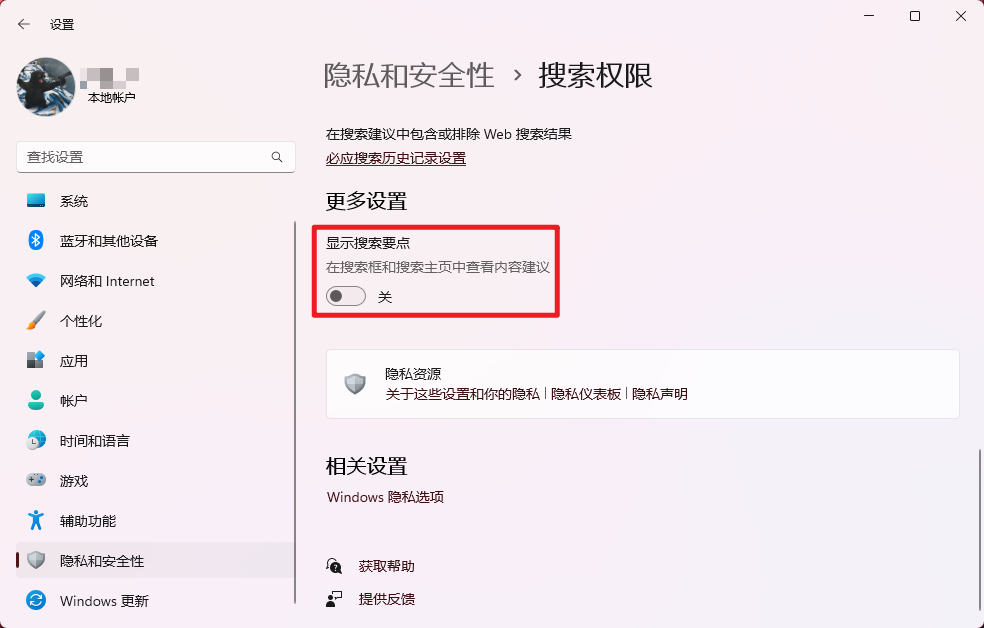
3. 如果不想暴露过多隐私,以及担心后续微软夹带私货,可以在个性化-开始中调整开始菜单显示的内容。
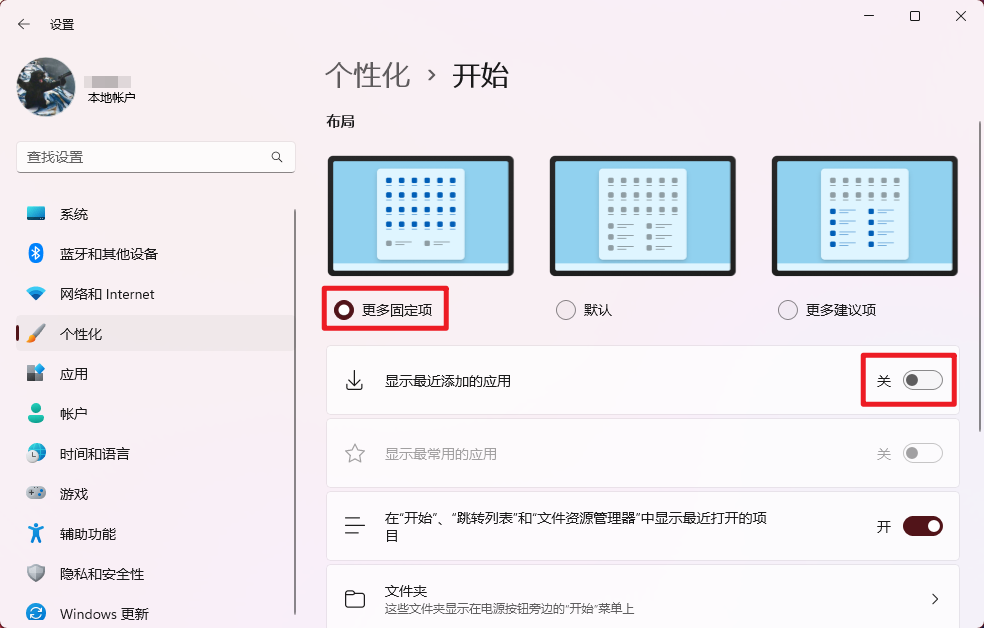
Win11系统优化:卸载小组件
上手Win11你应该一眼就能发现状态栏左侧多出来个小组件。Android、iOS的小组件的确有用,但Windows上目前就是个纯纯的「广告位」。
而且小组件会不定期自动唤醒浏览器相关进程,造成一些蜜汁卡顿,这也是部分设备不流畅的原因之一。网上许多提及Win11系统优化的帖子,大多也没有放过这个广告源。
1.管理员身份运行PowerShell,执行以下命令卸载它。
winget uninstall MicrosoftWindows.Client.WebExperience_cw5n1h2txyewy
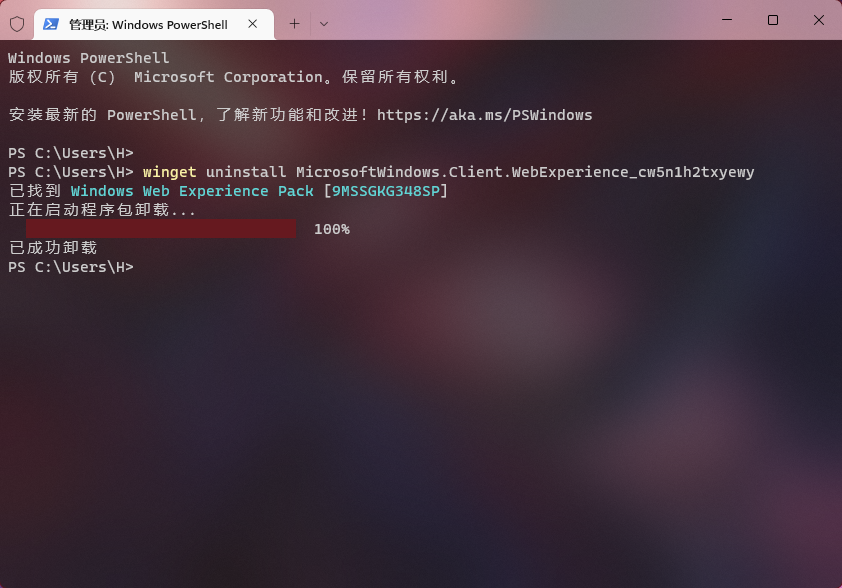
2.Microsoft Teams某些时候也同样会造成卡顿,卸载的话过段时间又会自己回来。
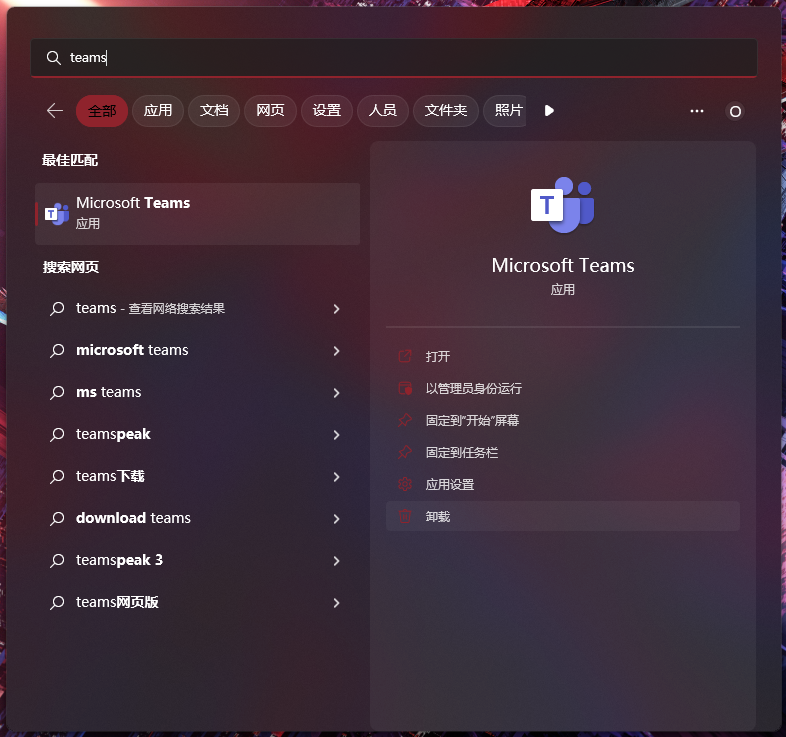
不过好在只要将任务栏图标关掉,它就不会影响系统流畅性,卸不卸载无所谓了。
Win11系统优化:检查VBS状态
除了上面这些小设置,Win11系统优化中还需注意一个十分影响性能甚至还会造成某些设备卡顿、蓝屏的降速开关。
1. Win+R运行msinfo32,查看VBS和HVCI状态,下图为启用状态。
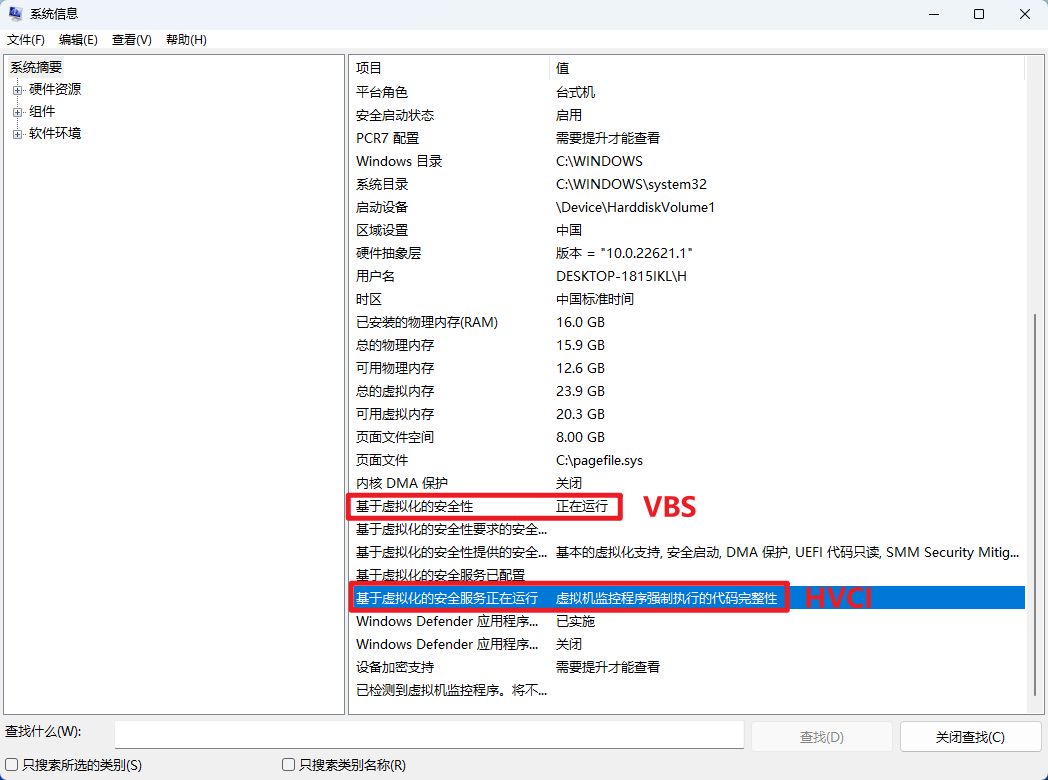
2. 除非你需要很高的安全性而不在乎性能,同时CPU又不算太老,对于绝大部分普通设备都建议关闭它们。
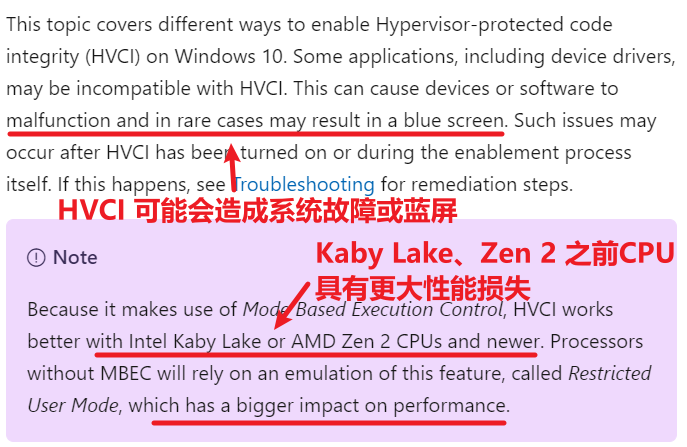
3. HVCI内存完整性可以在Windows Defender设备安全性-内核隔离中找到。如果默认是关闭状态千完不要手贱打开,一旦开启哪怕又关闭,也会将VBS启用。
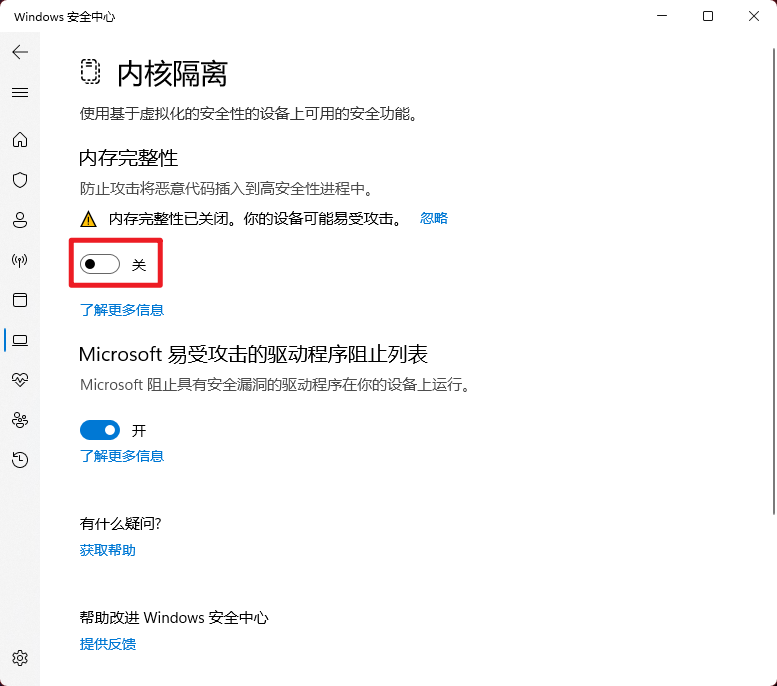
4. VBS如果处于开启状态想要关闭十分困难,直接点通过禁用Hyper-V来一刀切。PowerShell(管理员)运行以下命令,日后需要开启只需将off改为auto。
bcdedit /set hypervisorlaunchtype off
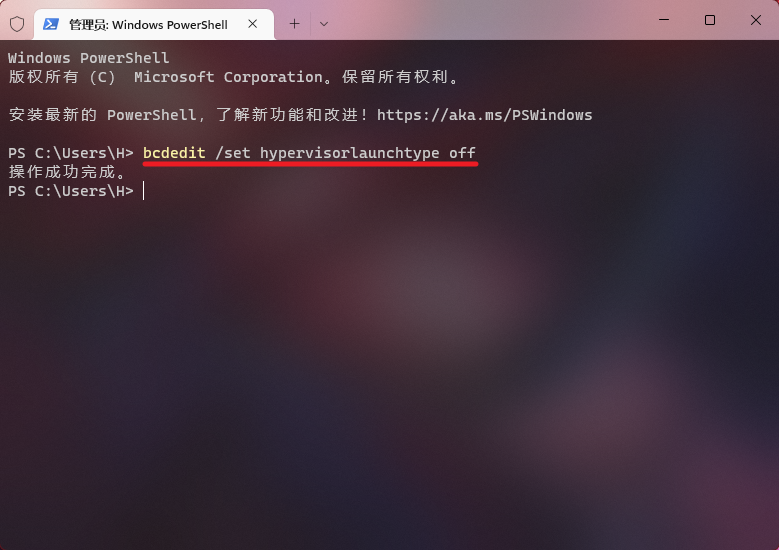
总结
关于Win11优化设置与使用技巧的分享大概就是以上这些了,其它可能还需要视硬件平台更新驱动、BIOS版本了。
本文编辑:@ 小淙
©本文著作权归电手所有,未经电手许可,不得转载使用。
